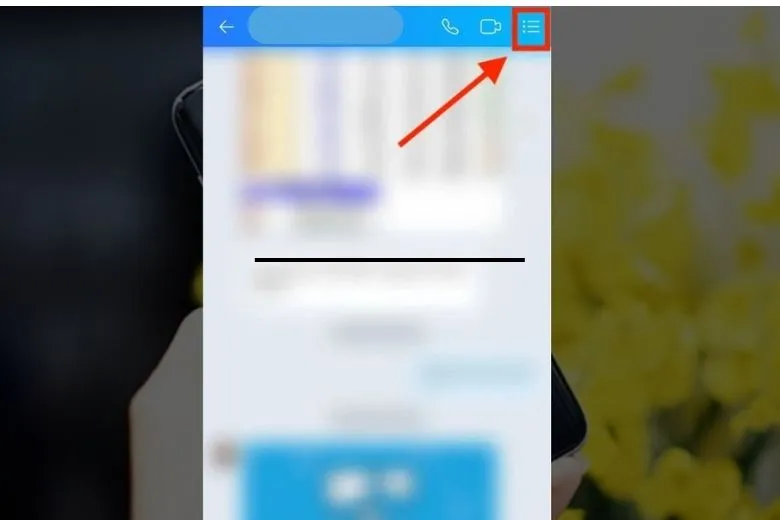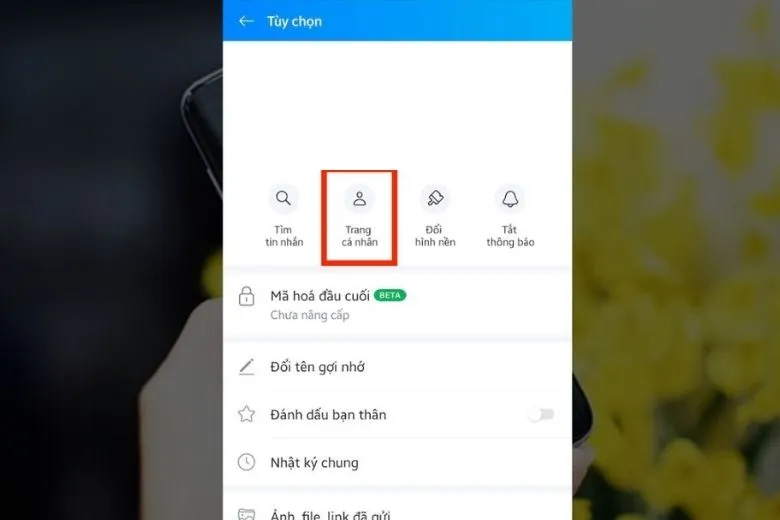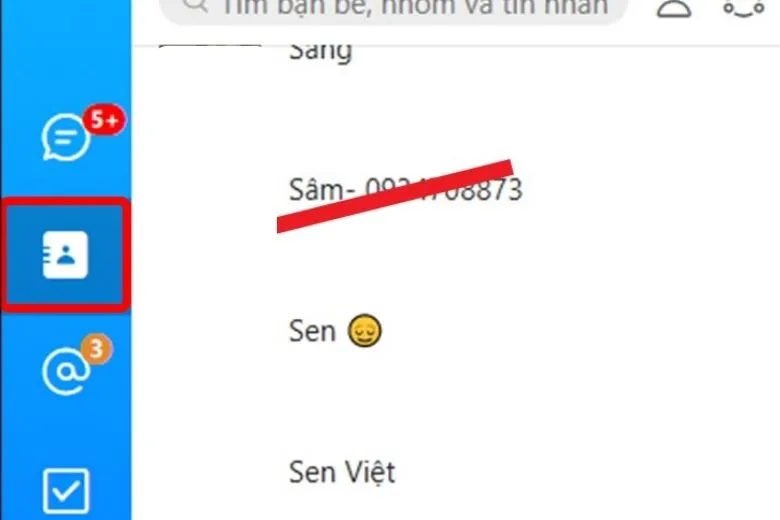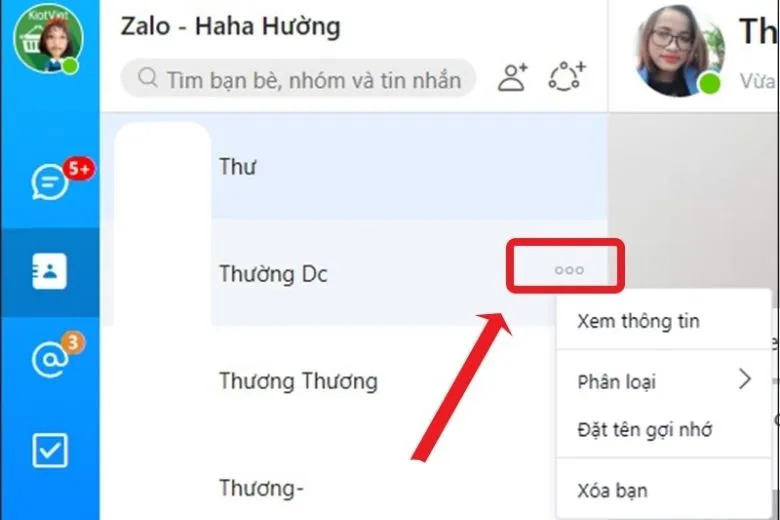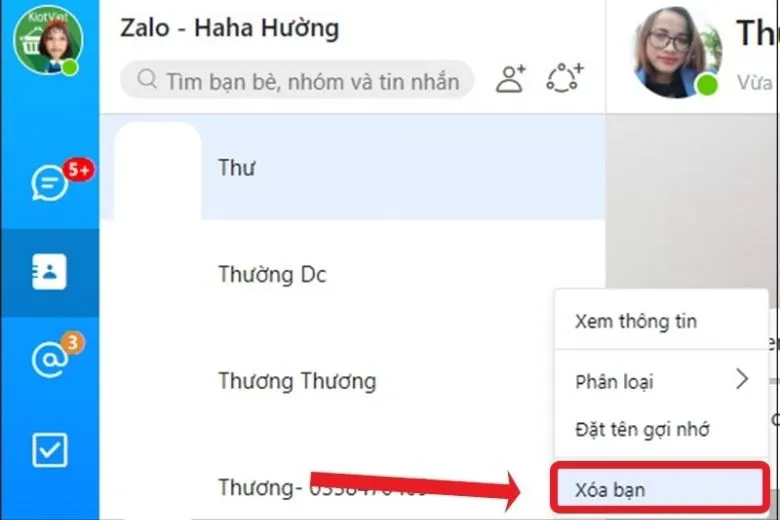Bạn cảm thấy có các mối liên hệ trên Zalo không còn liên lạc nên muốn xóa bớt để lọc lại danh sách bạn bè. Bạn có thể thao tác hủy kết bạn trên Zalo khá đơn giản. Bài viết này sẽ giúp bạn biết cách hủy kết bạn trên Zalo trên điện thoại di động và máy tính, một cách cực kỳ dễ dàng cho người mới. Cùng mình tìm hiểu nhé.
Bạn đang đọc: Cách hủy kết bạn Zalo trên điện thoại, máy tính cực dễ
Contents
1. Khi nào cần hủy kết bạn Zalo
Có một số trường hợp sau đây cho thấy bạn nên hủy kết bạn trên ứng dụng Zalo:
- Thiếu giao lưu hoặc quan tâm: Nếu bạn không còn muốn duy trì mối quan hệ với một người đó hoặc không còn liên lạc thường xuyên. Thì việc hủy kết bạn có thể giúp loại bỏ những thông tin không cần thiết trên dòng thời gian.
- Không còn tương tác hoặc gắn kết: Nếu bạn và người đó không còn có sự tương tác, giao tiếp. Việc hủy kết bạn có thể giúp danh sách bạn bè dễ quản lý.
- Tiết kiệm thời gian tìm kiếm liên hệ: Với ít người bạn hơn, việc tìm kiếm thông tin liên hệ sẽ nhanh chóng hơn.
2. Hướng dẫn hủy kết bạn Zalo trên điện thoại
Cách hủy kết bạn Zalo trên điện thoại khá dễ thực hiện vô cùng đơn giản, bạn cần làm theo các bước sau:
Bước 1: Đầu tiên, bạn mở ứng dụng Zalo trên điện thoại của bạn. Sau đó, bạn vào mục Tin nhắn và tìm kiếm người bạn muốn hủy kết bạn. Nhấn vào tên của người đó để mở cuộc trò chuyện.
Bước 2: Bạn ấn vào biểu tượng hình người ở góc trên bên phải để vào Trang cá nhân của người bạn đó. Đây là nơi bạn có thể xem thông tin chi tiết và thực hiện cách hủy kết bạn trên Zalo trên điện thoại.
Bước 3: Cuối cùng, bạn nhấn vào biểu tượng ba chấm ở góc trên bên phải để mở menu. Chọn mục “Xóa bạn” và xác nhận. Vậy là bạn đã hoàn thành cách hủy kết bạn Zalo trên điện thoại nhanh chóng và dễ dàng.
Tìm hiểu thêm: Cách tắt chế độ an toàn trên điện thoại Samsung, Android+, iPhone đơn giản nhất
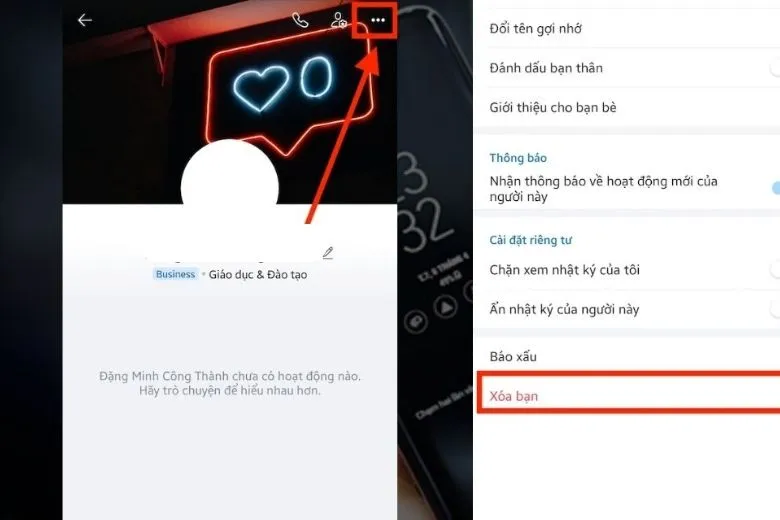
3. Hướng dẫn cách hủy kết bạn Zalo trên máy tính
Bên cạnh cách hủy kết bạn Zalo trên điện thoại, bạn cũng có thể hủy kết bạn Zalo qua thao tác trên máy tính. Cách để hủy kết bạn Zalo trên máy tính, bạn cần thực hiện các bước sau:
Bước 1: Bước đầu tiên, bạn chỉ cần bấm mở Zalo trên máy tính và đăng nhập vào tài khoản của bạn.
Bước 2: Tìm kiếm tài khoản bạn muốn hủy kết bạn trong mục Danh bạ hoặc tìm kiếm bằng số điện thoại.
Bước 3: Khi đã tìm thấy tài khoản đó, nhấp vào biểu tượng 3 chấm ở góc phải màn hình.
Bước 4: Chọn mục Xóa bạn và xác nhận lại lựa chọn của bạn.
>>>>>Xem thêm: Hướng dẫn 4 cách đăng xuất Messenger trên iPad đơn giản nhất hiện nay
4. Kết luận
Chúng ta đã tìm hiểu xong Hướng dẫn cách hủy kết bạn Zalo dễ thực hiện nhất. Mong rằng bạn đã biết cách hủy kết bạn trên ứng dụng này qua bài viết thủ thuật.
Cảm ơn đã dành thời gian đọc bài viết của mình. Tiếp tục theo dõi Dchannel của Suachuadienthoai.edu.vn để được cập nhật liên tục những thông tin về công nghệ mới nhất. Suachuadienthoai.edu.vn hoạt động theo cam kết “CHUYỂN GIAO GIÁ TRỊ VƯỢT TRỘI” với sự tận tâm, trách nhiệm và chu đáo đến từng khách hàng. Với sự tỉ mỉ và tử tế, hệ thống cửa hàng đảm bảo mang đến trải nghiệm mua sắm tốt nhất cho mọi khách hàng.